Esta ha sido una semana de actualizaciones en Adobe. Tenemos a nuestra disposición muchas novedades, pero la más llamativa es la incorporación de las capas de ajuste a Camera RAW y Adobe Lightroom. Además funcionan con inteligencia artificial. ¿Es una de las mejores noticias que podemos tener para trabajar de principio a fin con nuestras fotografías en formato RAW?
Muchos fotógrafos nos hemos ido a Capture One precisamente por esta carencia que tenían estos programas de Adobe, entre otras cosas. No era posible revelar con garantías por zonas con un archivo RAW.
Es verdad que teníamos el recurso de los objetos inteligentes, pero no es una forma fluida de trabajar por zonas con nuestros RAW. Por eso la incorporación de las capas de ajuste (por fin podemos llamarlas así) es una excelente noticia.
 Fotografía original
Fotografía original
Siempre he recomendado hacer los ajustes generales en estos dos programas gemelos y luego pasar a Photoshop para los ajustes por zonas. A partir de ahora ya no tendría que tener tan claro este flujo. Porque si todo funciona a la perfección, podremos empezar y terminar la imagen aquí, sin necesidad de pisar Photoshop.
Desde luego todo depende de nuestro estilo. Si somos de los de la vieja escuela, los que creemos que la fotografía se hace en la cámara y luego solo tenemos que ajustar la luz para dirigir la mirada del espectador, Camera RAW y Lightroom se convertirá en nuestro programa principal. Y Photoshop será para los que quieran sacar lo que no existía en el instante preciso del disparo.
Las nuevas máscaras (capas de ajuste) de ACR y Lightroom
En Photoshopeando explican muy bien la filosofía que tenía Adobe Lightroom hasta ahora en los que respecta a los ajustes locales. Era radicalmente distinta a la de los demás programas.
Ahora funciona de la misma forma que todos los demás, creamos primero la máscara y luego decidimos qué hacer. Y han unificado todas las herramientas de selección en una ventana que se llama Máscara, que abrimos desde la herramienta del mismo nombre. Es raro, pero no está integrada en la clásica interfaz del programa.
Cuando hacemos clic en el icono se despliegan todas las herramientas de selección, entre ellas destacan Seleccionar Sujeto y Cielo. La inteligencia artificial de Adobe Sensei entra en estos programas por este lugar.
Y todo lo relacionado con las máscaras de rango, como se llaman aquí las máscaras de luminosidad, también las encontramos aquí. Ya no están tan escondidas como en la versión anterior. Todo un acierto.
Para analizar cómo funcionan las nuevas máscaras (en ambos programas es exactamente igual) voy a utilizar una fotografía del famoso edificio Capitol del centro de Madrid. Antes de empezar a trabajar por zonas la he revelado como siempre. El objetivo es oscurecer y contrastar el cielo para que la vista no se vaya por arriba y oscurecer un poco más los edificios para que destaque la iluminación artificial del Capitol.
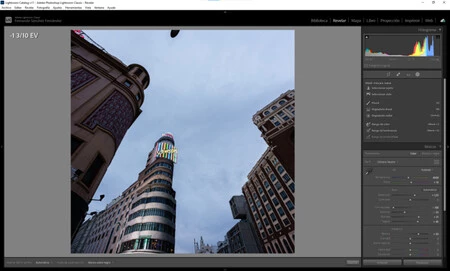 La nueva herramienta Máscara
La nueva herramienta Máscara
No es una fotografía sencilla, pero como sabéis, no siempre encontramos el contraste y la nitidez perfecta en nuestros disparos. Vamos a ir paso por paso para intentar sacar todo el provecho a las nuevas máscaras:
- Como quiero trabajar el cielo voy a Añadir máscara nueva>Seleccionar cielo.
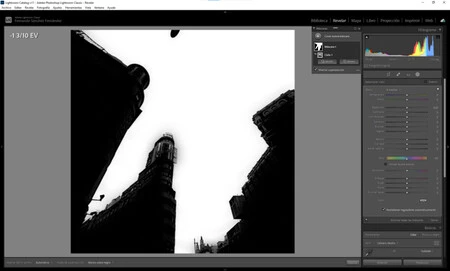 La nueva forma de hacer máscaras
La nueva forma de hacer máscaras
La nueva función es más lenta aquí que en Photoshop. Mientras se genera la máscara nos da tiempo para ver que se ha abierto ya la pestaña Máscaras que podemos configurar a nuestro gusto:
- Lo primero es que podemos ver o no la máscara en Mostrar superposición.
- Si hacemos clic en los tres puntos que tenemos al lado, veremos las opciones de representación de la máscara.
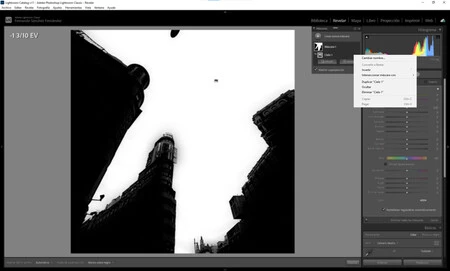 Las diferentes opciones
Las diferentes opciones
Personalmente he elegido Blanco sobre negro (como una máscara de luminosidad), y Activar/desactivar automáticamente la superposición para agilizar la visibilidad.
- Con el cielo ya seleccionado, veo en la nueva ventana abierta la miniatura de la máscara acompañada de otra más pequeña... Es una especie de panel de historia que nos va mostrando todo lo que hemos hecho para crearla. Y lo mejor es que si hacemos clic en los tres puntos que las acompañan sale un menú contextual que permite cambiar de nombre, intersecar la máscara con otra o incluso eliminarla.
- Ahora tenemos las opciones de Añadir o Restar para conseguir la selección que necesitamos.
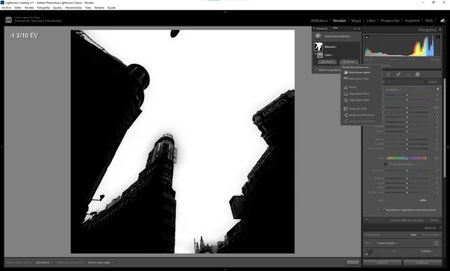 Añadir y Restar
Añadir y Restar
- Encontramos a nuestra disposición todas las herramientas de selección para mejorar el resultado: Pincel, Degradado lineal, Radial... y las tres herramientas de Rango.
- En la fotografía de ejemplo, como el resultado inicial no me vale, lo que hago es pinchar en Restar y hacer clic en Seleccionar sujeto, por ejemplo. La idea es que la selección del cielo quede perfecta.
- Una vez ajustada la máscara como queremos ya podemos empezar a hacer los ajustes pertinentes dentro del panel Máscara, que no ha cambiado nada, si acaso una opción directa para restablecer automáticamente los reguladores.
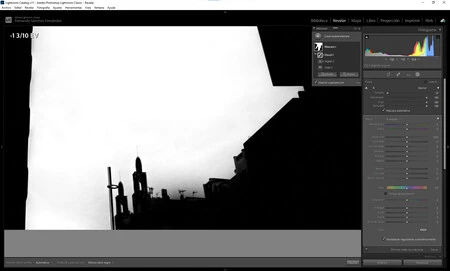 Los problemas de selección
Los problemas de selección
Y si todo fuera maravilloso, nuestra fotografía ya estaría perfecta y nos podríamos olvidar de Photoshop. Pero no es así.
La realidad de las nuevas máscaras de ACR y Lightroom
Lo han anunciado como uno de los mayores cambios de Lightroom y ACR de los últimos años. Pero lo que nos encontramos es simplemente una redistribución más lógica de las herramientas, un flujo de trabajo más natural y la incorporación de dos funciones controladas por la inteligencia artificial.
Todo lo demás sigue igual. No estamos ante un cambio de motor de revelado. Seguimos con la versión 5 que, si no recuerdo mal, lleva unas tres versiones con nosotros. Las luces y las sombras de esta versión siguen presentes... y las sombras reinan a sus anchas en lo que se refiere a los ajustes locales.
 La máscara de luminosidad de Tony Kuyper
La máscara de luminosidad de Tony Kuyper
¿Por qué no pagan al mismo Tony Kuyper para integrar su módulo de máscaras de luminosidad en el programa y dejan de hacer experimentos?
En las fotografías de los vídeos promocionales todo funciona. Pero en nuestras imágenes no todo es perfecto. El contraste y brillo perfectos no existen en cualquier situación.
Si veis el resultado final del archivo que he utilizado, los halos aparecen por en los bordes de los edificios. Hay zonas, como el edificio que asoma en la parte inferior, que son imposibles de seleccionar con la versión '1.0' que tenemos entre manos.
 El resultado en Camera RAW y Adobe Lightroom
El resultado en Camera RAW y Adobe Lightroom
Falta un control de la máscara con Curvas y una herramienta para rellenar las selecciones, un simple lazo, por ejemplo. Afortunadamente tenemos la posibilidad de combinar y copiar máscaras... Así que solo queda tiempo para que todo vaya como la seda.
 El resultado con Tony Kuyper
El resultado con Tony Kuyper
Y si trabajamos con objetos inteligentes tenemos la ventaja de recuperar las máscaras posteriormente en Camera RAW. ¿He dicho que es exactamente el mismo programa con distinta cara?
Es un cambio importante. Pero tiene que mejorar. Gracias a mis alumnos, he podido probar la nueva versión en varios ordenadores. Y los resultados que da la nueva versión son parejos en todo tipo de ordenadores, el funcionamiento es errático y creo que es necesaria una actualización de esta versión para evitar los problemas...
Con el tiempo esta nueva función se podrá equiparar a los demás programas. Y no volveremos a Capture One para los ajustes zonales o a Adobe Photoshop, donde todo funciona de una forma más ágil y precisa. Este es el camino, pero todavía hay que esperar para lograr buenos resultados en cualquier situación.




Ver 3 comentarios